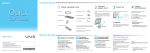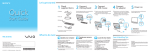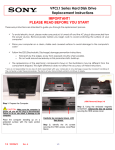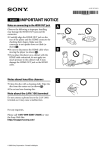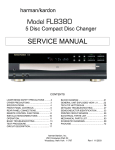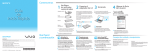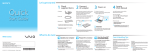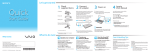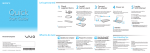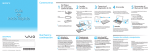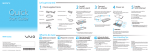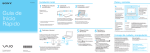Download Sony VPCL111FX/B Quick Start Manual
Transcript
Comencemos 1 Verifique los artículos suministrados Cable de alimentación Baterías AA (4) o (6 3) Teclado inalámbrico1 Pernos de montaje (4) 2 C onecte el cable de alimentación 1Conecte el cable de alimentación a la toma de CA . 2Pase el cable de alimentación por el orificio del pie de apoyo y conecte el otro extremo en el puerto de entrada de CA en la computadora. 3 Encienda El teclado y el mouse inalámbricos se conectan en el momento de la entrega. Sin embargo, si el teclado o el mouse no funcionan, vuelva a conectarlos siguiendo los pasos a continuación. Pulse el botón de encendido hasta que el indicador de encendido se ilumine. INPUT SELECT MENU OK Tornillos: largos (2); cortos (4) Mouse inalámbrico1 Herramienta accesoria Control remoto2 3 1 Antes comenzar a utilizar el equipo, inserte las baterías alcalinas AA suministradas. 2 Antes comenzar a utilizar el equipo, inserte las baterías de manganeso AA suministradas. 3 Sólo en modelos seleccionados. Conexión del teclado y el mouse Atención Para conectar el teclado: 1Deslice el interruptor de encendido en el teclado hasta la posición ON. 2Pulse el botón CONNECT en el teclado y, luego, el botón CONNECT en la computadora mientras el indicador luminoso de conexión parpadea rápidamente. La computadora tarda unos minutos al iniciarse por primera vez. No es necesario realizar ninguna acción hasta que aparezca la ventana de configuración. Para conectar el mouse: 1Deslice el interruptor de encendido en el mouse hasta la posición ON. 2Pulse el botón CONNECT en el mouse y, después de 10 segundos, pulse el botón CONNECT en la computadora. Es posible que las imágenes incluidas en este documento se vean diferentes de su modelo. Serie VPCL1 IMPORTANTE Por favor lea detalladamente este manual de instrucciones antes de conectar y operar este equipo. Recuerde que un mal uso de su aparato podría anular la garantía. Página de inicio de asistencia de VAIO http://esupport.sony.com/EN/VAIO/ (Estados Unidos) http://sony.ca/support/ (Canadá) http://esupport.sony.com/ES/VAIO/LA/ (América Latina) http://esupport.sony.com/BR/ (Brasil) Las funciones y especificaciones pueden variar y están sujetas a cambios sin previo aviso. 4-161-265-21 (1) © 2009 Sony Corporation Printed in China Qué hacer a continuación Actualice la computadora Mantenga la computadora actualizada mediante la descarga de actualizaciones desde Windows Update y VAIO Update, de modo que su computadora pueda ejecutarse de manera más eficaz y segura. Cree discos de recuperación Cree sus propios discos de recuperación de inmediato para que pueda restaurar la computadora a la configuración de fábrica, en caso de que se produzca una falla en el sistema. Haga clic en Iniciar , Todos los programas, Windows Update o VAIO Update. Para obtener más detalles, consulte en pantalla la VAIO Recovery Center Guía del usuario debajo de Usar mi VAIO en Ayuda y soporte técnico. La computadora debe estar conectada a Internet para poder descargar las actualizaciones. Los discos de recuperación no se suministran con la computadora. Ubique la Guía del usuario Puede localizar la Guía del usuario en Ayuda y soporte técnico, que proporciona información útil con las siguientes categorías: Comenzar a usar mi VAIO Usar mi VAIO Solucionar problemas de mi VAIO Haga clic en Iniciar , Ayuda y soporte técnico, Usar mi VAIO y Guía de Usuario de VAIO. Consejos de cuidado y manipulación Para proteger su inversión y maximizar la vida útil, recomendamos seguir estas pautas. Cuidado de la pantalla LCD/el panel táctil Al limpiarla, no ejerza presión sobre la computadora. De lo contrario, podría rayar la pantalla LCD/panel táctil. Cuidado del disco duro Evite mover la computadora mientras está encendida o durante el proceso de encendido o apagado. Daños por líquidos Evite que cualquier líquido entre en contacto con la computadora. Ventilación Coloque la computadora sobre superficies duras, como un escritorio o mesa. La circulación adecuada de aire es importante para reducir la temperatura. Let’s get started 1 Check supplied items Power cord AA batteries (4) or (6 3) Wireless keyboard1 Mounting studs (4) 2 C onnect power cord 1Plug the power cord into the AC outlet . 2Route the power cord through the hole of the prop-up stand and plug the other end into the AC input port on the computer. 3 Power on The wireless keyboard and mouse are connected at the time of delivery. However, if you find your keyboard or mouse not working, reconnect it by following the steps below. Press the power button until the power indicator turns on. INPUT SELECT MENU OK Screws: Long (2)/Short (4) Wireless mouse1 Accessory tool Remote commander2 3 1 Insert the supplied AA alkaline batteries before use. 2 Insert the supplied AA manganese batteries before use. 3 On selected models only. To connect keyboard and mouse Attention To connect keyboard 1 Slide the power switch on the keyboard to ON. 2 Press the CONNECT button on the keyboard, and then press the CONNECT button on the computer while the connect indicator light is blinking rapidly. Your computer takes a few minutes for the first startup. No action is required until the setup window appears. To connect mouse 1Slide the power switch on the mouse to ON. 2Press the CONNECT button on the mouse, and then within 10 seconds press the CONNECT button on the computer. The illustrations in this document may appear different from your model. VPCL1 Series VAIO Support Homepage http://esupport.sony.com/EN/VAIO/ (USA) http://sony.ca/support/ (Canada) http://esupport.sony.com/ES/VAIO/LA/ (Latin American area) http://esupport.sony.com/BR/ (Brazil) Features and specifications may vary and are subject to change without notice. What to do next Update your computer Keep your computer updated by downloading updates from Windows Update and VAIO Update, so that your computer can run more efficiently and securely. Click Start , All Programs, Windows Update or VAIO Update. Your computer must be connected to the Internet to download the updates. Create your recovery discs Create your own recovery discs immediately, so that you can restore your computer to factory-installed settings in case of a system failure. For details, refer to the on-screen VAIO Recovery Center User Guide under Use my VAIO in Help and Support. Recovery discs are not provided with your computer. Locate the User Guide You can locate the on-screen User Guide from Help and Support, which provides helpful information with the following categories: Get started with my VAIO Use my VAIO Troubleshoot my VAIO Click Start , Help and Support, Use my VAIO, and VAIO User Guide. Care & Handling Tips To protect your investment and maximize its lifespan, we encourage you to follow these guidelines. LCD Screen/Touch Screen Handling Do not exert pressure on the computer while cleaning. Otherwise, you may make scratches on the LCD screen/ touch screen. HDD Care Avoid moving your computer while it is turned on or in the process of powering on or shutting down. Liquid Damage Prevent liquids from coming into contact with your computer. Ventilation Place your computer on hard surfaces, such as a desk or table. Proper air circulation around vents is important to reduce heat.
This document in other languages
- español: Sony VPCL111FX/B